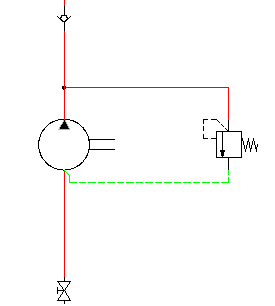使用「插入配線」工具插入直線,以表示液壓圖面上的管。
在 AutoCAD Electrical 工具集 中,使用不同類型的配線來表示可讓水或油從某個儀器流向其他儀器的管路類型。從設置管路配線的類型開始。
將配線做為管插入
- 按一下

 。 查找
。 查找
- 在「建立/編輯配線類型」對話方塊中,指定:
配線顏色: 紅
大小: 20
「圖層名稱」會自動建立。名稱 RED_20 即會指定給您正在建立的配線圖層。
- 按一下「顏色」。
- 在「選取顏色」對話方塊中,選取「紅」,然後按一下「確定」。
- 按一下「線型」。
- 在「選取線型」對話方塊中,選取「連續」,然後按一下「確定」。
- 在「建立/編輯配線類型」對話方塊中,指定:
配線顏色: 綠
大小: 10
顏色: 綠
線型: Hidden2
註: 如果 HIDDEN2 不可用,請按一下「載入」。從「載入或重新載入線型」對話方塊的線型清單中進行選取。 - 在格線中選取「RED_20」,然後按一下「將選取的圖層標記為預設」。

- 按一下「確定」。
- 按一下

 。 查找
。 查找
- 按下列提示操作:
指定配線起點或 [配線類型(T)/X = 展示連接(X)]:
輸入 X ,然後按 Enter
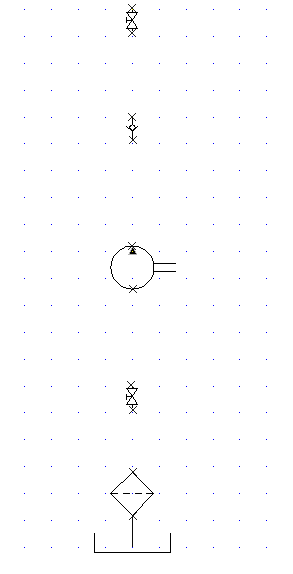
指定配線起點或 [配線類型(T)/X = 展示連接(X)]:
選取關閉閥的底端
指定配線末端或 [快速移動(S)/T = 配線類型,X = 展示連接(X)]:
選取止回閥的頂端
- 繼續插入配線,將元件連接在一起。按一下右鍵以結束指令。
您的圖面應如下所示:
 註: 您還可以先插入垂直管或水平管,然後在管上插入元件 (每次插入一個)。
註: 您還可以先插入垂直管或水平管,然後在管上插入元件 (每次插入一個)。 - 按一下



 。 查找
。 查找
- 在「插入元件: 液壓符號」對話方塊中,選取「垂直」勾選方塊。
- 在「插入元件: 液壓符號」對話方塊中,按一下「釋壓閥」。

- 在「液壓: 釋壓閥」對話方塊中,按一下「預置常閉接點釋壓閥 - 1」。

- 按下列提示操作:
指定插入點: 進行相應選取以將閥放置在泵的右側

- 在「插入/編輯元件」對話方塊中,指定:
元件標籤: VAL4
描述: 行 1: 釋壓
按一下「確定」。
- 按一下

 。 查找
。 查找
- 按下列提示操作:
指定配線起點或 [配線類型(T)/X = 展示連接(X)]:
輸入 X,然後按 Enter
指定配線起點或 [配線類型(T)/X = 展示連接(X)]:
按 Shift + 按一下右鍵並從功能表中選取「中點」,然後選取泵與其上方關閉閥之間的管的中點
指定配線末端或 [V = 起點垂直/H = 起點水平/繼續(C)]:
將管拖曳至右側,使其位於釋壓閥正上方。將管向下拖,並按一下釋壓閥上的頂端連接點
現在插入管,將閥的末端與泵連接起來。
指定配線起點或 [配線類型(T)/X = 展示連接(X)]:
輸入 T,然後按 Enter
選取配線圖層 GREEN_10。按一下「確定」。
提示: 確保「鎖點」已關閉並且已將「配線圖層」設為「GREEN_10」。選取泵上的底端連接點
指定配線末端或 [V = 起點垂直/H = 起點水平/繼續(C)]:
將管向下拖曳至右側,按一下釋壓閥底端的連接點,然後按一下右鍵